xmind是一款非常适用于商业与个体的思维导图软件,可以说是首款风靡全球的思维导图和头脑风暴软件了。该软件能够帮助用户轻松的完成一站式思维导图设计,让你的思维导图能够满足各种场景需求,还能提高你的创作思路,让你工作起来更有条理,更简单化。同时这款软件包含了思维管理、商务演示、与办公软件协同工作等功能,最大限度地提升办公效率。与之前旧版相比,该版本在界面上带来了全新的改编,优化了结构采用全新设计,让界面更简约时尚,给人一种非常美观的感觉,另外还可快速打开、关闭和切换视图,大大增强你的思维导图体验。不管是用于记录学习笔记、小组学习、或是商业用途这款都软件都能很好的满足用户。
ps:本次小编带来的是xmind中文破解版,此版本经破解修改,把破解补丁与安装集合了一体,免去了软件的安装、激活教程,打开即可免费使用所有功能,有需要的用户快来下载体验吧!

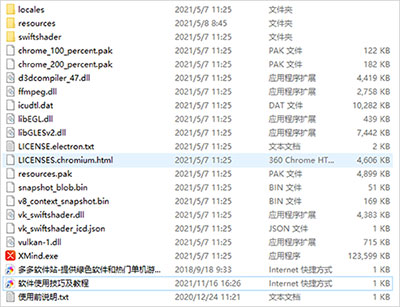
2、双击“XMind.exe”即可直接运行启动软件,首先会给你展现本次的新功能,随后进入软件;
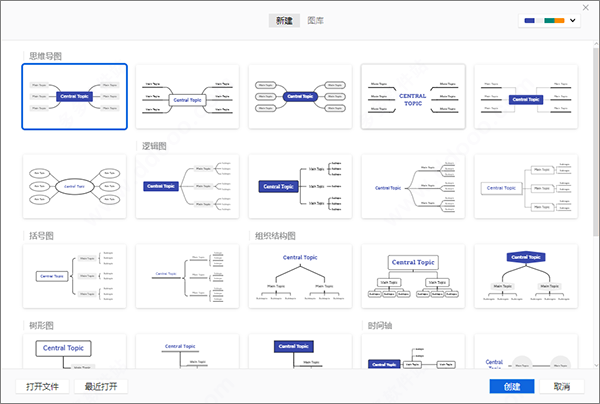
3、在使用的时候你会发现没有任何限制,无需激活码打开便可免费进行使用,希望大家喜欢。

从思维图创建幻灯片
2、XMindCloud
在Cloud中创建文件夹并排序文件
3、全新的工作区
新设计帮助提高思维图编辑效率
4、高分屏支持
高分辨率屏幕上体验更佳
2、选择合适的导图结构,点击新建,进入导图绘制的画布界面。鼠标双击中心主题即可进入编辑状态,然后输入真正的中心主题,点击Enter键完成主题的编辑。
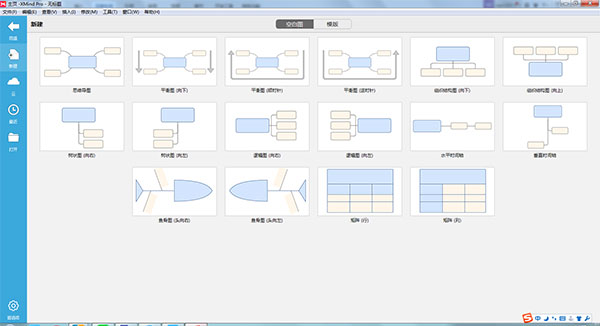
3、点击Tab/Enter键,即可创建第分支主题,双击修改内容。Enter键和Tab键,是XMind中非常重要的2个快捷键。
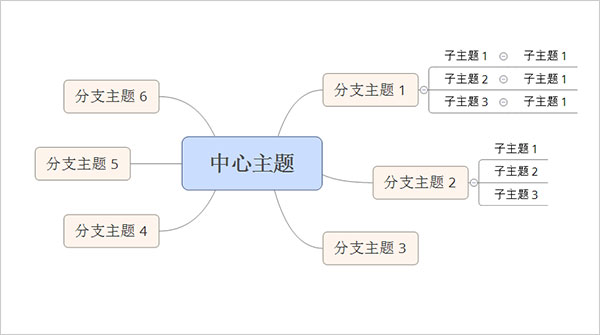
4、选中任何一个分支主题,点击Tab键来创建更深一层的主题来细化这个分支主题,即子主题。
5、完成大致的框架之后,XMind为用户提供了“风格”选项,选择“窗口”>“风格”指令,打开风格窗口进行选择应用。
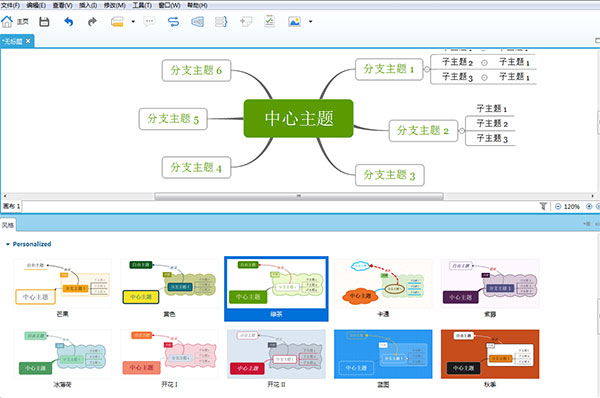
6、到这里,你的思维导图就基本完成啦,你也可以使用XMind软件自带的导图模板,XMind还支持用户自定义模版。
XMind 提供了四种独特的结构帮助商业精英释放压力和提高效率。
2、头脑风暴,所有的想法汇入你的思维导图
新头脑风暴的全屏模式有助于建立一个无压力的场景,让你全心全意关注脑海中闪烁的思维火花。
3、甘特图,享受思维导图和甘特图两大好处
作为项目管理的极佳选择,XMind 可以轻松地将思维导图转换为甘特图。

4、全新实用的模板,节省你的时间
各种现有的十分有用的思维导图模板帮助你轻松使用XMind创建美观的思维导图,最重要的是,所有的模板都是免费的!
5、与 Office / PDF 协作,交流变得简单易行
你也可以立即将你的工作成果导出到Office/PDF。导出选项包括 Word,PowerPoint,Excel,PDF,RTF,HTML,纯文本,以及 PNG,JPEG,GIF,BMP,SVG 等。
6、保存到 Evernote,与笔记工具协作
将思维导图保存为 Evernote 笔记并进行分享,以便更方便地与其他人协作。
XMind头脑风暴模式主要由两部分组成:全屏的编辑器和计时器。头脑风暴是一个激发创意的好办法。
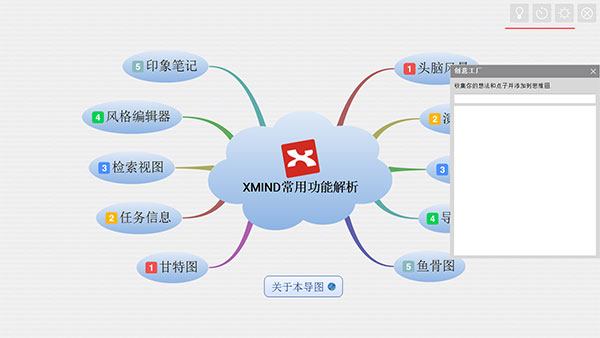
2、演示模式
演示模式是将当前思维图以全屏的形式展现在您的电脑屏幕上,您可以使用快捷键来完成全部的操作,如查看、浏览、编辑等等。
3、导出
软件支持多种文件格式的导出,例如FreeMind,图片(BMP,PNG,JPG),纯文本文件 (。txt),HTML文件等。在XMIND增强版中,您还可以将思维图导出至更多的格式,例如MindManager文件,矢量图(SVG)等。
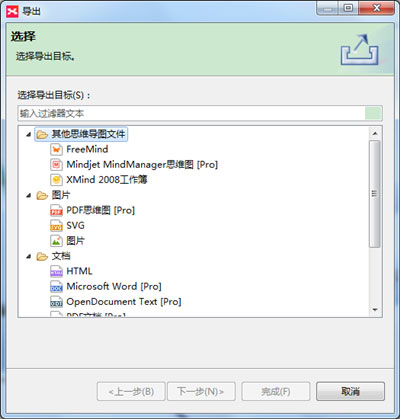
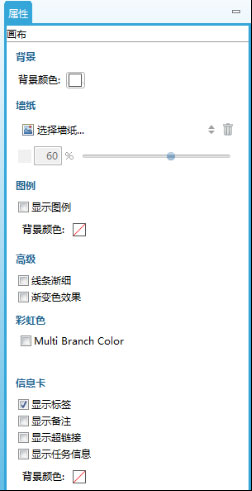
背景、墙纸
在XMind思维导图中,右击导图空白处或者右击选择属性。即可打开画布属性面板。在属性面板中,第一板块为背景,即XMind导图背景。如果你觉得导图背景色还是太单调,不妨试试墙纸。点击文字查看》》更换背景方法
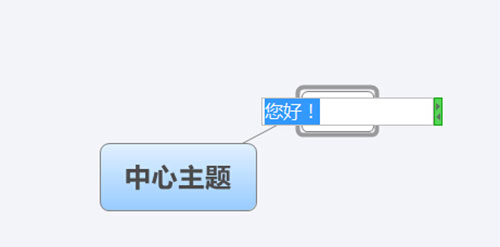
第二步,在属性选项卡找到文字部分,点击颜色选项卡,选取你要的颜色;
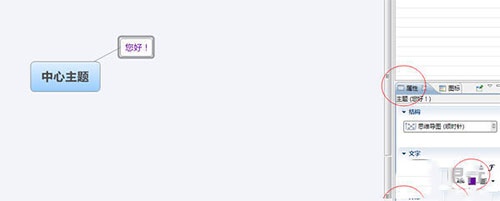
第三步,选择你要的文字,选中加粗;
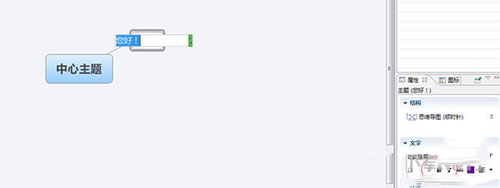
第四步,变色变粗效果图。
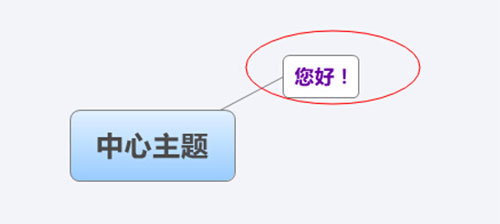
点击标题栏中的【插入】,在弹出的下拉窗口中便可看见主题、子主题、自由主题等选项,点击想要进行的操作,即可完成添加主题。
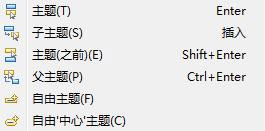
方法二:
在工具栏中,找到“插入主题”图标,点击图标旁的倒三角标志,打开下拉框,同样出现主题选项,点击即可操作。
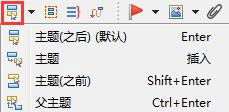
方法三:
选中主题后,右击,在出现的对话框内点击插入,在主题选项内点击添加。
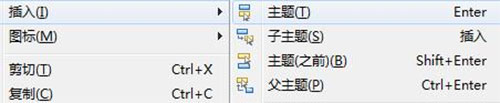
方法四:
这也是最为快捷的方法,选中主题后,使用快捷键“Enter”插入主题,“Ctrl+Enter”插入父主题,“Insert”插入子主题。
自动生成优雅的版式布局和转场动画,像幻灯片一样展示你的思维导图。
2、树型表格
在思维导图结构和表格间无缝转换,简单操作即可让复杂思维在表格中清晰呈现。
3、骨架
在创建导图时即可选择最适合你的结构,用更符合个体逻辑的方式延展思路。
4、配色方案
精心搭配的配色方案构筑出百变的主题风格,轻松选择即可让你的导图更出彩。
1、“帮助”菜单里新增了“资讯”条目;
2、修复了删除联系线可能导致报错的问题;
3、修复了部分标注可能导致文件打不开的问题;
4、修复了特殊情况下,右键菜单无法弹出的问题;
5、修复了特殊情况下,保存文件时报错的问题;
6、修复了特殊情况下,使用空格键进入编辑时可能清空主题文字的问题;
7、修复了拖动多个自由主题后,主题位置偏移的问题;
8、修复了 Windows 下,工具栏图标可能显示不正确的问题;
9、修复了部分输入法输入笔记文字后光标位置偏移的问题;
10、修复了导出的 PDF 中部分方程无法完全显示的问题;
11、修复了文件名过长时标题栏显示不正确的问题;
12、修复了搜索“区分大小写”选项状态不正确的问题;
13、修复了特殊情况下,自定义快捷键无法保存的问题;
14、修复了特殊情况下,导入 OPML 报错的问题;
15、修复了特殊情况下,删除单个主题报错的问题;
16、修复了部分其他已知问题。
收起介绍展开介绍
ps:本次小编带来的是xmind中文破解版,此版本经破解修改,把破解补丁与安装集合了一体,免去了软件的安装、激活教程,打开即可免费使用所有功能,有需要的用户快来下载体验吧!

xmind中文破解版安装教程
1、在本站下载并解压,即可获得集破解补丁于一体的思维导图软件包;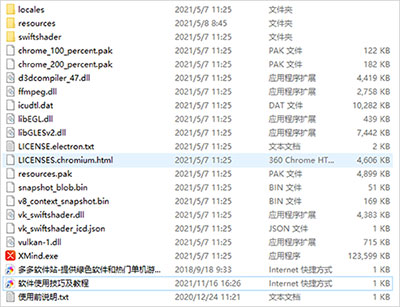
2、双击“XMind.exe”即可直接运行启动软件,首先会给你展现本次的新功能,随后进入软件;
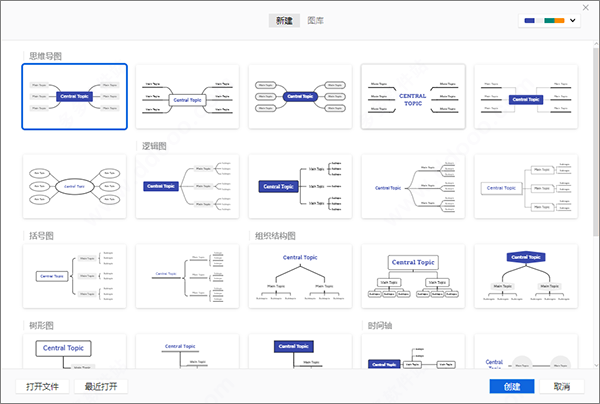
3、在使用的时候你会发现没有任何限制,无需激活码打开便可免费进行使用,希望大家喜欢。

软件新增功能
1、幻灯片演示从思维图创建幻灯片
2、XMindCloud
在Cloud中创建文件夹并排序文件
3、全新的工作区
新设计帮助提高思维图编辑效率
4、高分屏支持
高分辨率屏幕上体验更佳
xmind思维导图的制作教程
1、进入软件后,首先看到的是新建模板界面,这里可以挑选从某个模版开始,或者某种风格的空白图开始。2、选择合适的导图结构,点击新建,进入导图绘制的画布界面。鼠标双击中心主题即可进入编辑状态,然后输入真正的中心主题,点击Enter键完成主题的编辑。
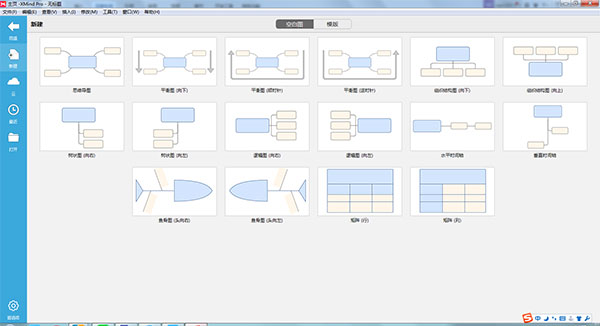
3、点击Tab/Enter键,即可创建第分支主题,双击修改内容。Enter键和Tab键,是XMind中非常重要的2个快捷键。
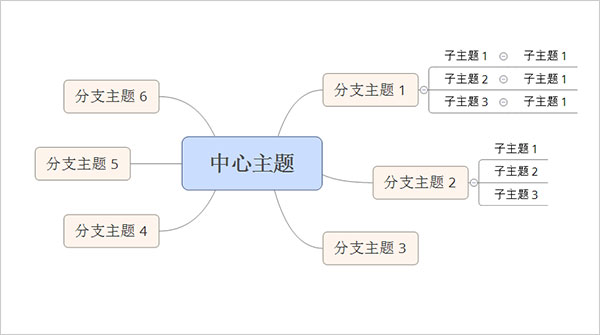
4、选中任何一个分支主题,点击Tab键来创建更深一层的主题来细化这个分支主题,即子主题。
5、完成大致的框架之后,XMind为用户提供了“风格”选项,选择“窗口”>“风格”指令,打开风格窗口进行选择应用。
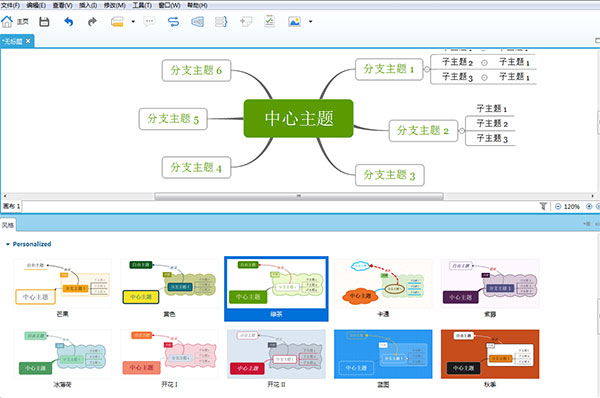
6、到这里,你的思维导图就基本完成啦,你也可以使用XMind软件自带的导图模板,XMind还支持用户自定义模版。
软件特色
1、商务图表,商业精英获益良多XMind 提供了四种独特的结构帮助商业精英释放压力和提高效率。
2、头脑风暴,所有的想法汇入你的思维导图
新头脑风暴的全屏模式有助于建立一个无压力的场景,让你全心全意关注脑海中闪烁的思维火花。
3、甘特图,享受思维导图和甘特图两大好处
作为项目管理的极佳选择,XMind 可以轻松地将思维导图转换为甘特图。

4、全新实用的模板,节省你的时间
各种现有的十分有用的思维导图模板帮助你轻松使用XMind创建美观的思维导图,最重要的是,所有的模板都是免费的!
5、与 Office / PDF 协作,交流变得简单易行
你也可以立即将你的工作成果导出到Office/PDF。导出选项包括 Word,PowerPoint,Excel,PDF,RTF,HTML,纯文本,以及 PNG,JPEG,GIF,BMP,SVG 等。
6、保存到 Evernote,与笔记工具协作
将思维导图保存为 Evernote 笔记并进行分享,以便更方便地与其他人协作。
软件功能
1、头脑风暴XMind头脑风暴模式主要由两部分组成:全屏的编辑器和计时器。头脑风暴是一个激发创意的好办法。
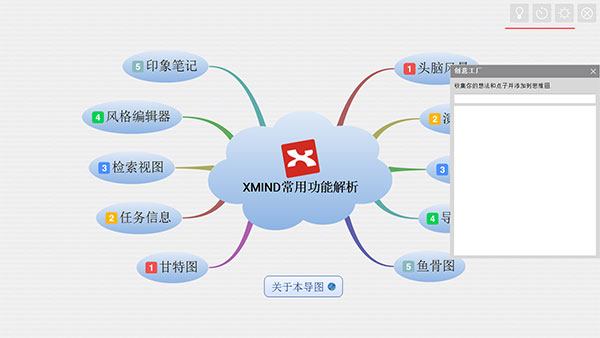
2、演示模式
演示模式是将当前思维图以全屏的形式展现在您的电脑屏幕上,您可以使用快捷键来完成全部的操作,如查看、浏览、编辑等等。
3、导出
软件支持多种文件格式的导出,例如FreeMind,图片(BMP,PNG,JPG),纯文本文件 (。txt),HTML文件等。在XMIND增强版中,您还可以将思维图导出至更多的格式,例如MindManager文件,矢量图(SVG)等。
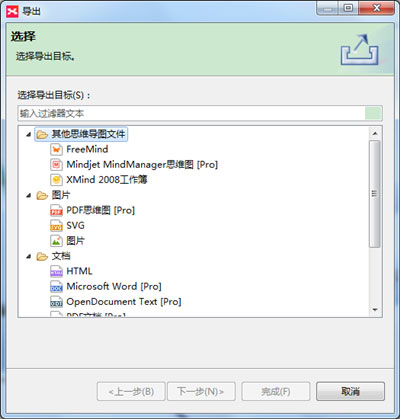
xmind画布的属性如何设置?
有很多新手的小伙伴会问背景颜色在哪设置、主题渐变色怎么去掉等等。这其中的不部分都是在画布属性中的设置的。在画布属性中,你可以通过相关的设置更改,来调整整体导图的视觉感。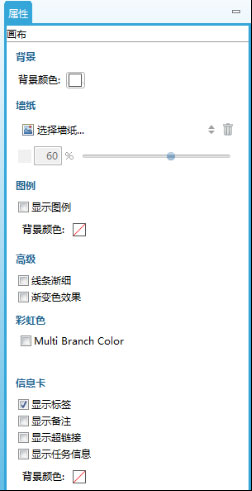
背景、墙纸
在XMind思维导图中,右击导图空白处或者右击选择属性。即可打开画布属性面板。在属性面板中,第一板块为背景,即XMind导图背景。如果你觉得导图背景色还是太单调,不妨试试墙纸。点击文字查看》》更换背景方法
怎么改变部分字体颜色
第一步,选中要变色的字体;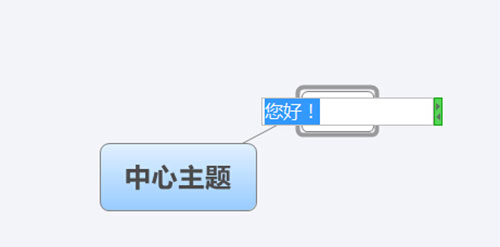
第二步,在属性选项卡找到文字部分,点击颜色选项卡,选取你要的颜色;
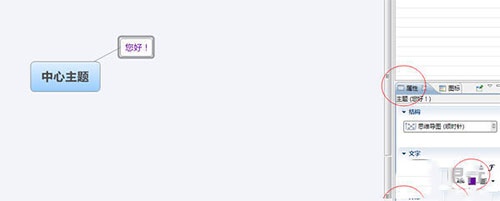
第三步,选择你要的文字,选中加粗;
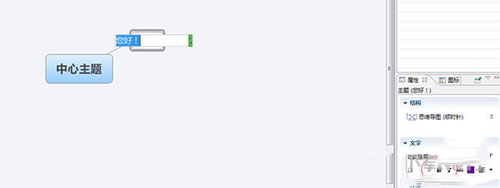
第四步,变色变粗效果图。
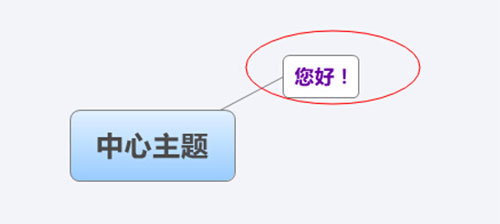
怎么添加分支主题?
方法一:点击标题栏中的【插入】,在弹出的下拉窗口中便可看见主题、子主题、自由主题等选项,点击想要进行的操作,即可完成添加主题。
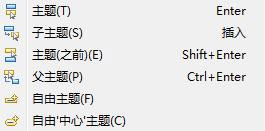
方法二:
在工具栏中,找到“插入主题”图标,点击图标旁的倒三角标志,打开下拉框,同样出现主题选项,点击即可操作。
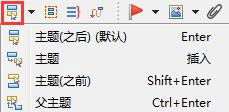
方法三:
选中主题后,右击,在出现的对话框内点击插入,在主题选项内点击添加。
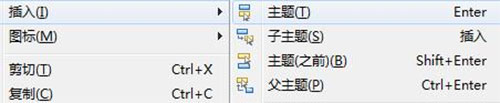
方法四:
这也是最为快捷的方法,选中主题后,使用快捷键“Enter”插入主题,“Ctrl+Enter”插入父主题,“Insert”插入子主题。
软件亮点
1、演说模式自动生成优雅的版式布局和转场动画,像幻灯片一样展示你的思维导图。
2、树型表格
在思维导图结构和表格间无缝转换,简单操作即可让复杂思维在表格中清晰呈现。
3、骨架
在创建导图时即可选择最适合你的结构,用更符合个体逻辑的方式延展思路。
4、配色方案
精心搭配的配色方案构筑出百变的主题风格,轻松选择即可让你的导图更出彩。
更新日志
xmind中文破解版免费版 v11.0.0更新日志1、“帮助”菜单里新增了“资讯”条目;
2、修复了删除联系线可能导致报错的问题;
3、修复了部分标注可能导致文件打不开的问题;
4、修复了特殊情况下,右键菜单无法弹出的问题;
5、修复了特殊情况下,保存文件时报错的问题;
6、修复了特殊情况下,使用空格键进入编辑时可能清空主题文字的问题;
7、修复了拖动多个自由主题后,主题位置偏移的问题;
8、修复了 Windows 下,工具栏图标可能显示不正确的问题;
9、修复了部分输入法输入笔记文字后光标位置偏移的问题;
10、修复了导出的 PDF 中部分方程无法完全显示的问题;
11、修复了文件名过长时标题栏显示不正确的问题;
12、修复了搜索“区分大小写”选项状态不正确的问题;
13、修复了特殊情况下,自定义快捷键无法保存的问题;
14、修复了特殊情况下,导入 OPML 报错的问题;
15、修复了特殊情况下,删除单个主题报错的问题;
16、修复了部分其他已知问题。
其它版本下载
-
查看详情
xmind2021绿色破解版 免安装版
 151.17M
151.17M
-
查看详情
xmind 8 update 9破解版 R3.7.9中文版(免序列号)
 156.76M
156.76M
-
查看详情
xmind pro 8破解版 附安装教程
 556.54M
556.54M
-
查看详情
xmind思维导图破解版 v2020
 84.79M
84.79M
-
查看详情
XMind 7pro官方版 v3.6.0
 130.68M
130.68M
-
查看详情
xmind2020破解版 v10.1.3免激活码(含32位64位)
 172.01M
172.01M
-
查看详情
XMind 8 Update 8 R3.7.8专业破解版
 142.54M
142.54M
-
查看详情
xmind思维导图电脑版 v24.01.14362pc版
 157.41M
157.41M
-
查看详情
xmind32位破解版 v11.0.23附教程
 93.81M
93.81M
-
查看详情
xmind2020中文破解版 v10.3.0
 77.24M
77.24M
查看更多
- xmind思维导图软件
-
 更多 (19个) >>xmind思维导图 相信会做思维导图的小伙们对xmind并不陌生吧,这是一款知名度极高,非常实用的思维导图软件,那么你知道xmind思维导图有多少个版本吗?哪个版本最好用吗?为了让大家可以更好的了解,本次小编为大家带来了xmind思维导图软件大全,其中不仅包含了的xmind思维导图2021、2020、11、10、9、8、7等多个版本号的,还有win版、mac版、Android版、ios版等所有不同平台版本的xmind,值得一提的是该软件可是支持跨平台的软件哦,只要你登录了你的账号来进行使用软件,那么当你在电脑上制作了一半,接着也支持云同步保存继续在手机中进行制作,十分方便。不过需要注意的是xmind是付费软件,为此小编还在这里带来了xmind各种版本的破解版本、绿色版本、便携版本以供使用,大家可根据自己的需求来自由的免费挑选下载使用哦,同时后续本站还会对其持续更新的,如有感兴趣的可收藏关注。
更多 (19个) >>xmind思维导图 相信会做思维导图的小伙们对xmind并不陌生吧,这是一款知名度极高,非常实用的思维导图软件,那么你知道xmind思维导图有多少个版本吗?哪个版本最好用吗?为了让大家可以更好的了解,本次小编为大家带来了xmind思维导图软件大全,其中不仅包含了的xmind思维导图2021、2020、11、10、9、8、7等多个版本号的,还有win版、mac版、Android版、ios版等所有不同平台版本的xmind,值得一提的是该软件可是支持跨平台的软件哦,只要你登录了你的账号来进行使用软件,那么当你在电脑上制作了一半,接着也支持云同步保存继续在手机中进行制作,十分方便。不过需要注意的是xmind是付费软件,为此小编还在这里带来了xmind各种版本的破解版本、绿色版本、便携版本以供使用,大家可根据自己的需求来自由的免费挑选下载使用哦,同时后续本站还会对其持续更新的,如有感兴趣的可收藏关注。 -
-
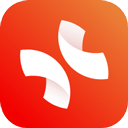
xmind手机版 86.97M
查看/简体中文v24.01.14278官方版 -

xmind中文破解版pc端 151M
查看/简体中文v11.0.0 -

XMind ZEN(全新的思维导图软件) 78.36M
查看/简体中文v9.0.6直装激活版
-
发表评论
1人参与,1条评论- 第1楼重庆市联通网友发表于: 2019-02-17 10:51:56
- 很好用的0盖楼(回复)
软件排行榜
热门推荐
 乐读优课电脑版 v3.38.0.606pc版453.31M / 简体中文
乐读优课电脑版 v3.38.0.606pc版453.31M / 简体中文 腾讯文档电脑版 v3.2.4官方版230.22M / 简体中文
腾讯文档电脑版 v3.2.4官方版230.22M / 简体中文 金山wpsoffice电脑版 v12.1.0.16412官方版224.82M / 简体中文
金山wpsoffice电脑版 v12.1.0.16412官方版224.82M / 简体中文 360ai办公电脑版 v3.0.0.1830官方版16.83M / 简体中文
360ai办公电脑版 v3.0.0.1830官方版16.83M / 简体中文 visio2016永久破解版 含激活工具2.36G / 简体中文
visio2016永久破解版 含激活工具2.36G / 简体中文 mindjet mindmanager 2016中文版 211.89M / 简体中文
mindjet mindmanager 2016中文版 211.89M / 简体中文 皖政通电脑版 v0.9.10198.01M / 简体中文
皖政通电脑版 v0.9.10198.01M / 简体中文 LibreOffice v7.2.4官方正式版307.13M / 多国语言
LibreOffice v7.2.4官方正式版307.13M / 多国语言 XMind 7pro官方版 v3.6.0130.68M / 简体中文
XMind 7pro官方版 v3.6.0130.68M / 简体中文 xmind思维导图电脑版 v24.01.14362pc版157.41M / 简体中文
xmind思维导图电脑版 v24.01.14362pc版157.41M / 简体中文






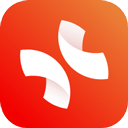


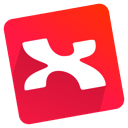
 乐读优课电脑版 v3.38.0.606pc版
乐读优课电脑版 v3.38.0.606pc版 腾讯文档电脑版 v3.2.4官方版
腾讯文档电脑版 v3.2.4官方版 金山wpsoffice电脑版 v12.1.0.16412官方版
金山wpsoffice电脑版 v12.1.0.16412官方版 360ai办公电脑版 v3.0.0.1830官方版
360ai办公电脑版 v3.0.0.1830官方版 visio2016永久破解版 含激活工具
visio2016永久破解版 含激活工具 mindjet mindmanager 2016中文版
mindjet mindmanager 2016中文版  皖政通电脑版 v0.9.10
皖政通电脑版 v0.9.10 LibreOffice v7.2.4官方正式版
LibreOffice v7.2.4官方正式版 XMind 7pro官方版 v3.6.0
XMind 7pro官方版 v3.6.0 xmind思维导图电脑版 v24.01.14362pc版
xmind思维导图电脑版 v24.01.14362pc版 赣公网安备36010602000168号,版权投诉请发邮件到ddooocom#126.com(请将#换成@),我们会尽快处理
赣公网安备36010602000168号,版权投诉请发邮件到ddooocom#126.com(请将#换成@),我们会尽快处理